苹果6怎么拍照设置手机,苹果6作为一款备受青睐的智能手机,其出色的拍照功能在用户中广受好评,对于一些新用户来说,可能不太清楚如何正确设置苹果6相机以获得清晰的照片效果。在本文中我们将介绍一些简单而有效的方法,帮助您调整苹果6相机的设置,以拍摄出更加清晰、生动的照片。无论是日常的风景、人物还是特殊的场景,通过正确设置相机参数,您将能够捕捉到更多细节和更真实的色彩,让您的照片更加出色。让我们一起来了解如何设置苹果6相机,让拍摄变得更加简单、轻松。
苹果6相机清晰设置方法
具体步骤:
1.打开手机设置功能,设置页面找到 照片与相机
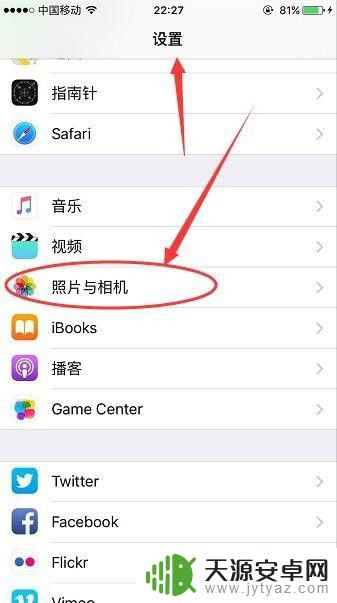
2.点开照片与相机,找到 录制视频
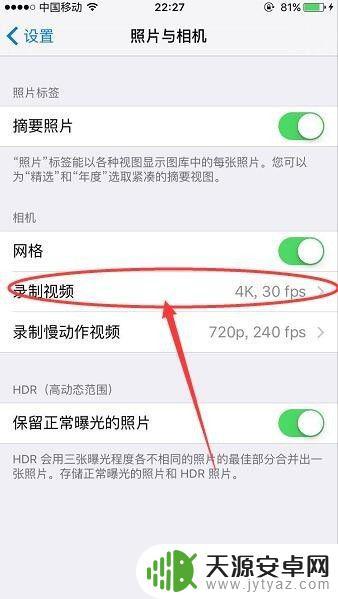
3.这个fps是画面的一个清晰度,系统一般默认的是第二个。如果你想要高清一点可以选择第三个,如果你手机内存够大,当然可以选择第四个,高分辨率,但是会比较占内存
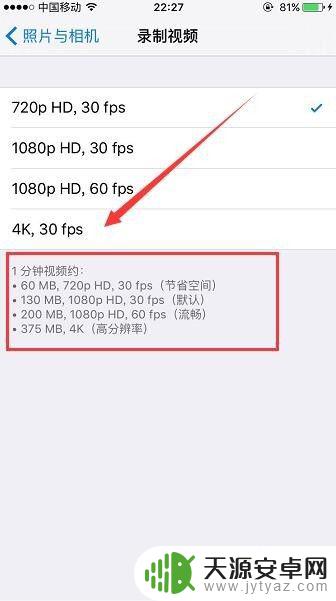
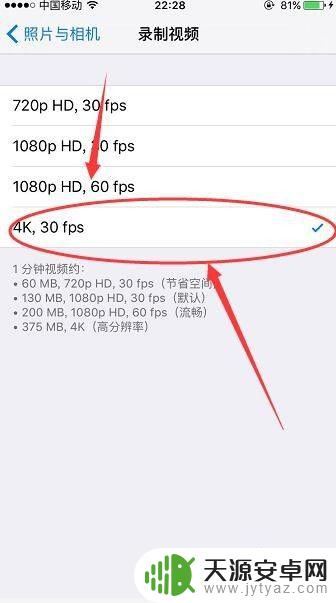
4.这个时候,再打开相机看看,拍摄页面看起来会比之前的要清晰很多

5.在照片与相机页面里面有一个 网格 的功能,如果你拍摄的时候打开这个网格。就可以很准确地去对胶你想要拍摄画面的某一个角度的聚光点
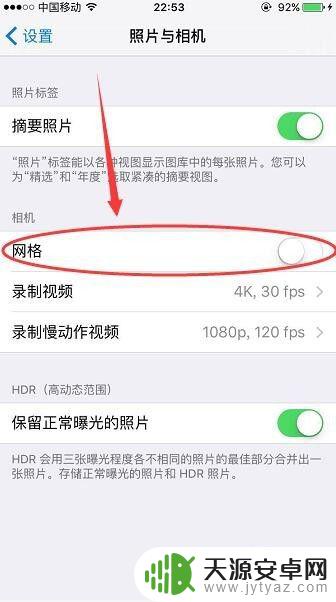
6.设置后打开手机相机,拍摄画面就会出现网格。比如你要对焦点在正上方中间,轻点下正上方中间的网格,然后拍摄就可以啦

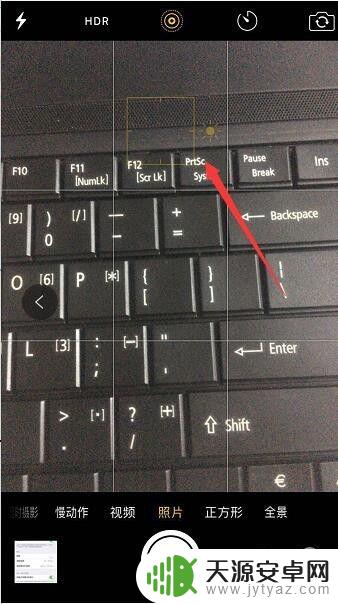
以上是关于如何在苹果6手机上进行拍照设置的全部内容,如果您遇到这种情况,可以按照本文中的方法进行解决,希望这些信息能够对您有所帮助。









